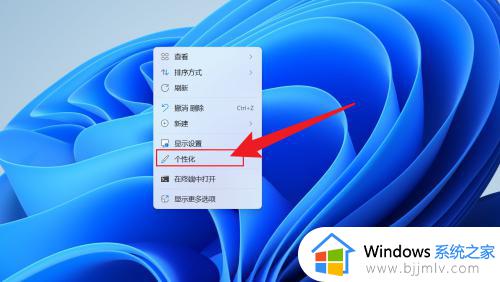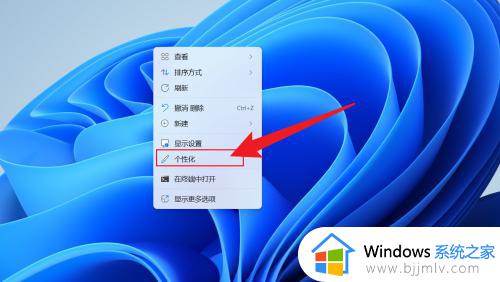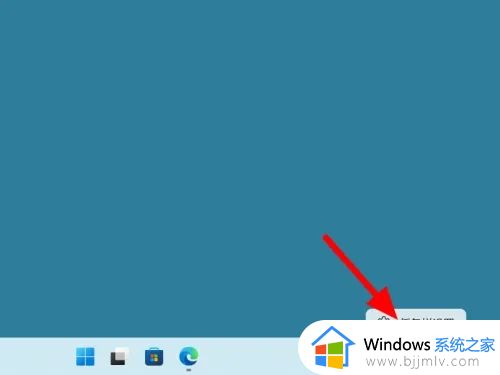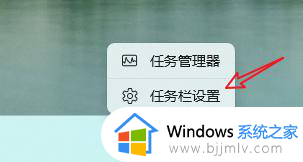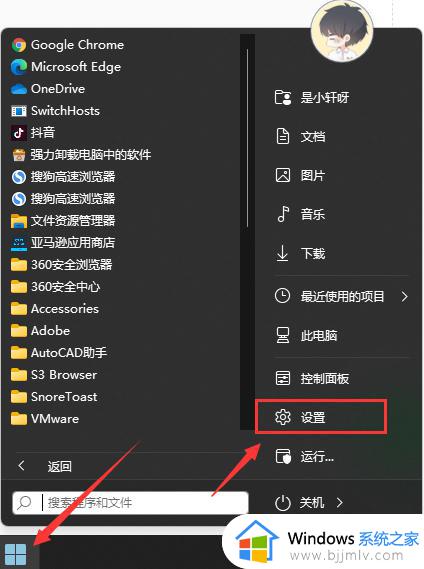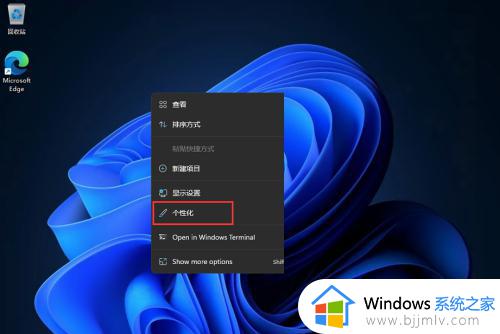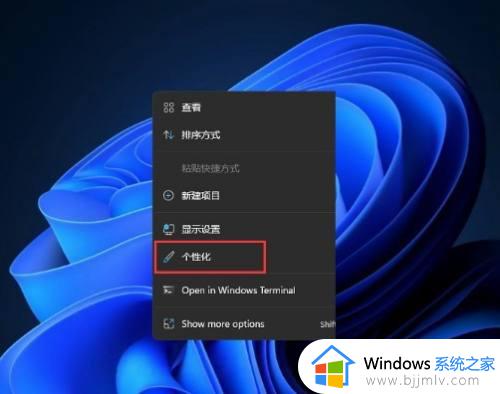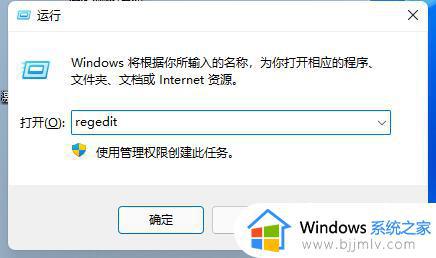windows11如何将任务栏改靠左 win11怎么把任务栏弄到左边
更新时间:2024-03-04 15:34:13作者:qiaoyun
有很多用户在升级到windows11系统之后,发现任务栏是居中状态,但是很多人用不大习惯,所以就想要将其改到左侧,那么windows11如何将任务栏改靠左呢?针对这个问题,本文这就给大家详细介绍一下win11把任务栏弄到左边的详细方法,希望帮助到大家。
方法如下:
1、首先,鼠标右键桌面空白位置,选择【个性化】。
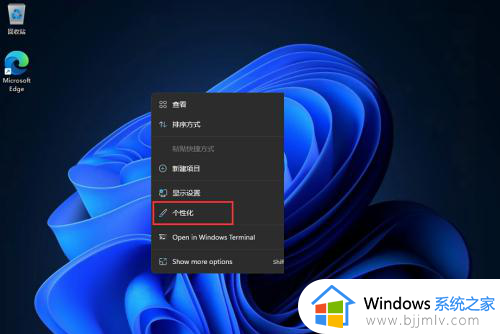
2、进入个性化后,在右侧的菜单中找到盘【任务栏】。
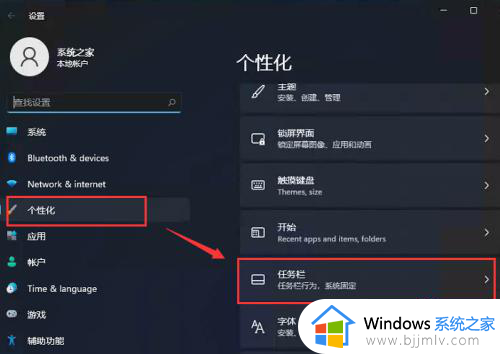
3、进入任务栏后,找到【任务栏行为】。
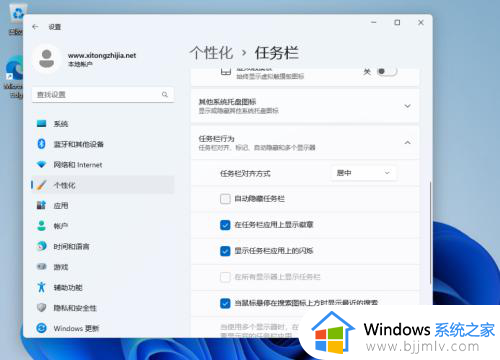
4、点击后,在【任务栏行为】中选择开始菜单【靠左】对齐。
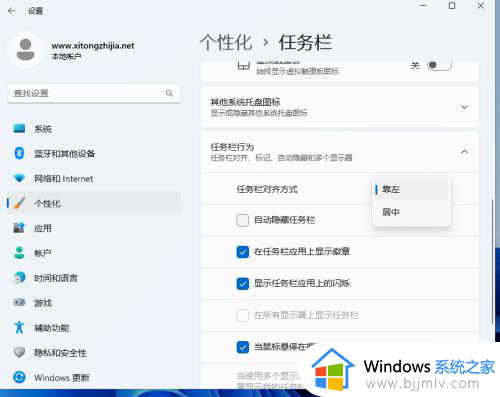
5、设置完毕后,我们的开始菜单就到左侧了!
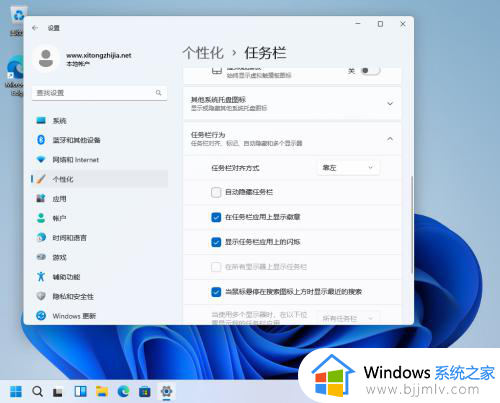
以上给大家介绍的就是win11怎么把任务栏弄到左边的详细内容有需要的用户们可以参考上述方法步骤来进行操作,希望帮助到大家。